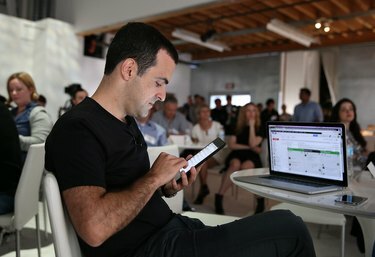
Android-enheder kan dele filer med bærbare computere lige ud af æsken.
Billedkredit: Justin Sullivan/Getty Images News/Getty Images
Du kan overføre filer mellem din Android-enhed og din bærbare computer uden at installere yderligere software ved hjælp af det medfølgende USB-kabel. Enheder, der kører Android-versioner så tidligt som 2.1, opfører sig som USB-masselagerenheder, når de er tilsluttet direkte til en Windows-pc. Når du har tilsluttet de to enheder, kan du bruge den bærbare computers "File Explorer"-grænseflade til at overføre filer mellem de to systemer.
Overfør filer fra en bærbar computer til en Android 4.2+-enhed
Trin 1
Tilslut Android-enheden til pc'en med et USB-kabel. Spring til trin 7, hvis Windows starter en autoplay-prompt. Hvis Autoplay ikke åbner, skal du aktivere USB-fejlretning.
Dagens video
Trin 2
Åbn appen "Indstillinger", og vælg "Om telefon" eller "Om tablet" på Android-enheden.
Trin 3
Tryk på "Build Number" syv gange for at aktivere udviklertilstand.
Trin 4
Tryk på knappen "Tilbage", og vælg "Udviklerindstillinger" fra menuen "Indstillinger".
Trin 5
Vælg "Udviklerindstillinger", og tryk på boksen ved siden af "USB Debugging".
Trin 6
Skift Android-enhedens USB-kabelforbindelse ved at afbryde og tilslutte begge ender af kablet igen, og vent derefter på, at Autoplay-prompten starter.
Trin 7
Åbn File Explorer fra skrivebordet på computeren, vælg Android-enheden fra "Computer"-træet og brug File Explorer til at overføre filer.
Overfør filer fra en bærbar computer til en Android 4.0 - 4.1 enhed
Trin 1
Åbn appen "Indstillinger" på Android-enheden, og vælg "Mere..."
Trin 2
Vælg "USB-værktøjer", og tryk på "Forbind lager til pc".
Trin 3
Tilslut Android-enheden til pc'en med et USB-kabel.
Trin 4
Åbn File Explorer fra skrivebordet på computeren, vælg Android-enheden fra "Computer"-træet, og brug File Explorer til at overføre filer, efter at Windows viser Autoplay-prompten.
Overfør filer fra en bærbar computer til en Android 2.x - 3.x-enhed
Trin 1
Aktiver USB-fejlretning på Android-enheden: åbn "Menu", vælg "Indstillinger", vælg "Applikationer", tryk på "Udvikling" og vælg "USB-fejlretning".
Trin 2
Tilslut din Android-enhed til din bærbare computer, åbn derefter statuslinjen på Android-enheden, vælg "USB tilsluttet", skal du trykke på knappen "Tilslut USB-lager" og vente på, at den bærbare computer starter Autoplay hurtig.
Trin 3
Åbn File Explorer på computeren, vælg Android-enheden fra "Computer"-træet, og brug File Explorer til at overføre filer, efter at Windows viser Autoplay-prompten.
Tip
Nogle Android-tablets bruger et ikke-standard USB-kabel: den ikke-standardiserede side forbindes til enheden i stedet for et mikro-USB-stik. Autoplay-prompten kan tage et par minutter at starte, første gang du tilslutter en Android-enhed til en pc. Mac-brugere skal installere Android File Transfer-programmet. Alternativt kan du bruge cloud storage-tjenester som Dropbox og Googles Auto Backup til at overføre filer mellem enheder. Apps som AirDroid og WiFi File Transfer samt Samsungs eksklusive Kies kan også overføre filer over Wi-Fi.
Advarsel
Genstart Android-enheden og computeren, hvis du oplever forbindelsesproblemer. Hvis det er muligt, prøv at køre en hård- eller batterinulstilling på Android-enheden.




